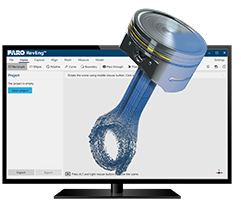Descarga, notas de la versión e instrucciones de instalación de RevEng
FARO® InTouch
Nota: FARO InTouch sólo es compatible con Microsoft® Windows® 10/11
FARO InTouch es una aplicación de distribución y gestión de software que agiliza la descarga, instalación, actualización y ejecución del software de FARO.
Con la opción de actualización automática activada, los usuarios pueden beneficiarse de tener siempre la última versión instalada, sin la molestia de descargar e instalar manualmente cada vez que sale una nueva versión. Para reducir el desorden de iconos en el escritorio, InTouch permite que las aplicaciones individuales de software de FARO se inicien directamente desde la interfaz de usuario de InTouch. Para descargar sólo el software InTouch Management, consulte: Descargar e instalar FARO InTouch
Pasos rápidos
Nota: RevEng 2020 y posteriores no admiten la adquisición de exploraciones de Cobalt Design. Los usuarios de Cobalt Design pueden seguir utilizando RevEng 2019.5 para las exploraciones, y después abrir el proyecto en la más reciente versión de RevEng a fin de aprovechar las características y herramientas más nuevas.
- Compruebe que su computadora cumple los requisitos recomendados antes de descargar el software.
- Asegúrese de contar con privilegios de administrador en su computadora y deshabilite todos los programas antivirus y de firewall.
- Rellene el formulario a continuación para descargar el más reciente software de RevEng™.
Fecha: 1 de octubre de 2024
Versión: 2024.0
Descargar archivos de proyectos de ejemplo
Usted puede utilizar los archivos suministrados de proyectos de ejemplo a fin de probar la serie de poderosas herramientas de procesamiento de modelos de malla; de forma rápida y eficiente con el software RevEng.¿Busca una versión gratuita de prueba? Este formulario solo da acceso a la descarga del software. Para solicitar una versión de prueba (y descargar la más reciente), visite el sitio web FARO.com.
- Instale el software.
- Vuelva a activar el antivirus y el software de firewall.
Descripción general
Los programas de software de FARO funcionan mejor cuando se utiliza la más reciente versión. Las versiones de actualización ofrecen nuevas características y funciones de facilidad de uso, que ayudan a los usuarios a hacer su trabajo de forma más rápida y sencilla; incluyen también correcciones de errores. Con cada nueva versión usted aumenta la eficiencia de su trabajo y hace más con menos esfuerzo. Usted puede hacer un marcador de la página principal de RevEng y visitarla a fin de mantenerse informado acerca de nuevas versiones del programa.
Preparación
| Tiempo hasta finalizar | Promedio de 15 minutos dependiendo de la velocidad de la conexión a Internet |
| Habilidades necesarias |
|
| Requisitos previos |
|
| Hardware FARO admitido |
Instalación del software
- Asegúrese de contar con privilegios de administrador en su computadora. Si no los tiene comuníquese con su departamento de IT.
- Deshabilite todos los programas antivirus y de firewall, ya que pudieran afectar la instalación del software de FARO®. El instalador del software de FARO le recordará que los habilite de nuevo al final de este proceso. Si no sabe cómo hacerlo, comuníquese con su departamento de IT.
- Una vez que haya descargado el software haga doble clic en el archivo descargado para iniciar el proceso de instalación. Siga las indicaciones en pantalla para llevar a cabo la instalación. Podría tomar varios minutos.
- Si deshabilitó todos los programas antivirus y de firewall antes de iniciar el proceso de instalación, vuelva a activarlos antes de utilizar el software. Si no sabe cómo hacerlo, comuníquese con su departamento de IT.
- Vaya a Activación de licencias de programas de software de FARO para activar su software.
Próximos pasos
Visite la FARO Academy y deje que los capacitadores expertos de FARO con años de experiencia práctica en el campo lo pongan de inmediato a utilizar los productos de FARO sin perder tiempo. Estudie una variedad de opciones flexibles de capacitación, incluyendo cursos gratuitos a través de Internet, videos a pedido, capacitaciones en vivo dirigidas por instructor y capacitaciones a la medida. Primero aprenda lo básico, y después desarrolle sus propias experiencias FARO al refrescar su capacitación a medida que se lanzan nuevas características y funciones del software.
Consulte también
Palabras clave
actualización, nueva versión, versión de mantenimiento